iTunes umožňuje velmi jednoduše sdílet video, upoutávku nebo klip přímo do sekce Filmy, do její knihovny iTunes. Poté si budete moci multimediální soubory v počítači Mac užívat volně. Protože jsou vaše zařízení iOS a Mac připojeny, můžete do iTunes snadno přidat do Apple TV, iPhone, iPad nebo iPod touch všechny druhy souborů.
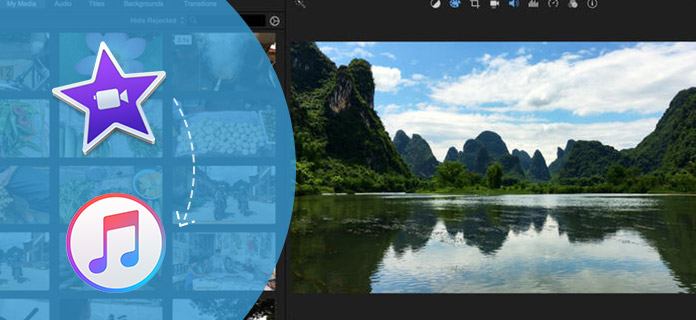
iMovie je nativní software pro úpravu videa vyvinutý společností Apple pro úpravu videa. S iTunes můžete procházet své videoklipy a vytvářet přívěsy do Hollywoodu a ohromující 4K filmy. Jako uživatel Macu můžete často používat iTunes k řešení videa. Zde přichází otázka, víte, jak přidat nebo exportovat iMovie do knihovny iTunes? Stačí si přečíst a najít užitečný způsob, jak sdílet iMovie s iTunes.
Ať už chcete do iTunes přidat nebo sdílet iMovie, můžete to udělat pomocí následujícího průvodce.
Krok 1Spusťte na svém počítači Mac nejnovější verzi iMovie a otevřete prohlížeč filmů nebo složku. Najděte video, které chcete sdílet do knihovny iTunes.
Krok 2Kliknutím na tlačítko Upravit na panelu nástrojů vyberte více položek v knihovně.
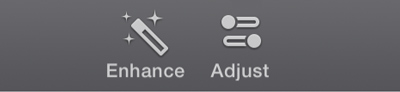
Krok 3Kliknutím na tlačítko sdílení zahájíte export iMovie do iTunes.
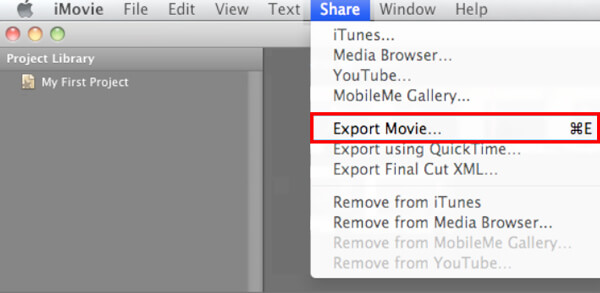
Krok 4Když aktivita sdílení skončí, zobrazí se upozornění „Sdílet úspěšné“. V prohlížeči médií najdete mediální soubor s atributy, které jste vybrali.
Pro mnoho uživatelů iMovie není iMovie snadno použitelným nástrojem pro editaci videa. Abychom lépe zvládli všechny typy mediálních souborů, zde upřímně doporučujeme profesionálu Převod Mac Video Ultimate které vám pomohou upravit video / audio. V tomto softwaru jsou navrženy různé klíčové funkce, můžete snadno oříznout / oříznout / sloučit / otáčet video, upravit video efekty, zvýšit kvalitu videa, přidat osobní vodoznak a další. Můžete si jej zdarma stáhnout a vyzkoušet.
Pokud chcete do knihovny iTunes přidat videa iMovie, měli byste této části věnovat více pozornosti. Informace o tom, jak přidat iMovie do iTunes, naleznete níže:
Krok 1Spusťte na svém počítači Mac nejnovější verzi iTunes a vyberte video v knihovně projektu.
Krok 2Klikněte na „Sdílet“ a poté vyberte možnost iTunes.
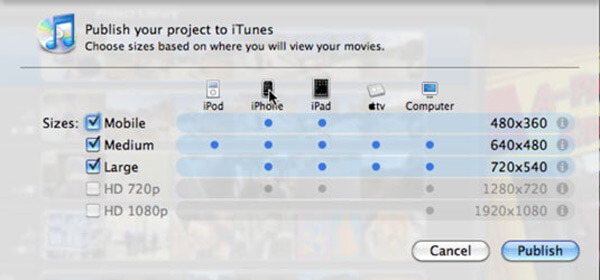
Krok 3Nastavte velikost videa a zařízení, která chcete použít.
Krok 4Kliknutím na tlačítko Publikovat odešlete video do knihovny iTunes.
Krok 5Zkontrolujte sdílená videa na levém ovládacím prvku knihovny iTunes.
V tomto příspěvku mluvíme hlavně o iMovie iTunes. Řekneme vám jednoduše způsob, jak exportovat iMovie do iTunes. Představujeme vám také dva výkonné nástroje, které vám pomohou upravit video a spravovat soubory iOS.